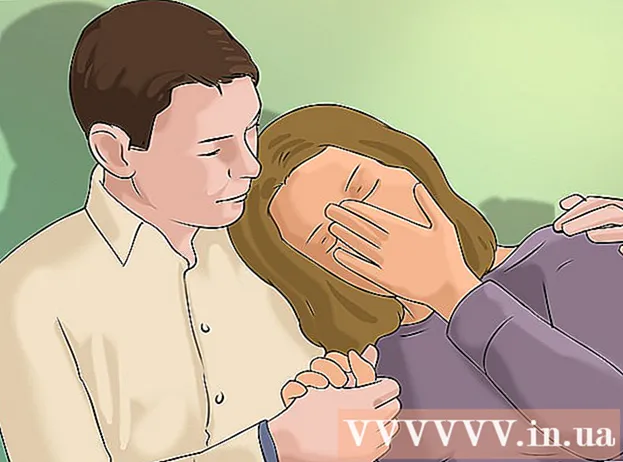लेखक:
Roger Morrison
निर्माण की तारीख:
25 सितंबर 2021
डेट अपडेट करें:
1 जुलाई 2024
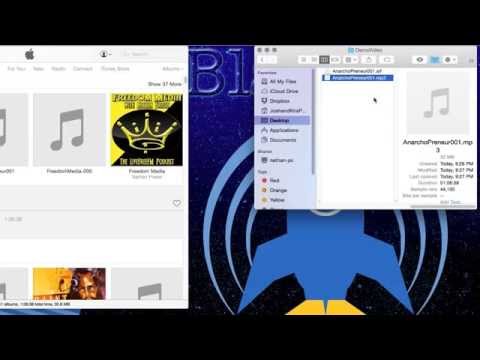
विषय
- कदम बढ़ाने के लिए
- 3 की विधि 1: आईट्यून्स के साथ
- 3 की विधि 2: dbPowerAmp के साथ
- 3 की विधि 3: ऑनलाइन कन्वर्टर के साथ
- टिप्स
- चेतावनी
- संबंधित आलेख
किसी भी अन्य ऑडियो फ़ाइल की तरह, पॉडकास्ट को अन्य फ़ाइल प्रकारों में परिवर्तित किया जा सकता है, जैसे कि एमपी 3। आप इसे विभिन्न कन्वर्टर्स जैसे कि iTunes या dbPowerAmp, या ऑनलाइन कन्वर्टर के साथ कर सकते हैं। फिर आपको अपनी पसंद के प्रोग्राम के साथ पॉडकास्ट खोलना होगा, एन्कोडिंग को एमपी 3 में सेट करना होगा और क्वालिटी को चुनना होगा। ध्यान दें कि एक परिवर्तित हानिपूर्ण फ़ाइल प्रकार (जैसे: हानिपूर्ण) जैसे कि mp3, m4a या aac to other हानिपूर्ण फ़ाइल प्रकार अंतिम उत्पाद की गुणवत्ता को काफी कम कर देगा। से परिवर्तित करते समय दोषरहित फ़ाइल प्रकार (गुणवत्ता की हानि के बिना) जैसे कि flac, alac या wav, यह मामला नहीं है।
कदम बढ़ाने के लिए
3 की विधि 1: आईट्यून्स के साथ
 ITunes खोलें। यदि आपके पास अभी तक iTunes नहीं है, तो आप इसे यहां डाउनलोड कर सकते हैं: https://www.apple.com/itunes/download/।
ITunes खोलें। यदि आपके पास अभी तक iTunes नहीं है, तो आप इसे यहां डाउनलोड कर सकते हैं: https://www.apple.com/itunes/download/।  अपनी लाइब्रेरी में पॉडकास्ट जोड़ें। मेनू बार में "फ़ाइल" मेनू खोलें और "लाइब्रेरी में फ़ाइल जोड़ें" पर क्लिक करें। अब आपको एक विंडो दिखाई देगी जिसमें आप अपने कंप्यूटर से फ़ाइलों का चयन कर सकते हैं।
अपनी लाइब्रेरी में पॉडकास्ट जोड़ें। मेनू बार में "फ़ाइल" मेनू खोलें और "लाइब्रेरी में फ़ाइल जोड़ें" पर क्लिक करें। अब आपको एक विंडो दिखाई देगी जिसमें आप अपने कंप्यूटर से फ़ाइलों का चयन कर सकते हैं। - दबाएँ Ctrl+बी विंडोज में मेनू बार प्रदर्शित करने के लिए।
 ITunes मेनू खोलें और "प्राथमिकताएं" पर क्लिक करें। अब आप कार्यक्रम के लिए विभिन्न विकल्पों के साथ एक छोटी सी खिड़की खोलेंगे।
ITunes मेनू खोलें और "प्राथमिकताएं" पर क्लिक करें। अब आप कार्यक्रम के लिए विभिन्न विकल्पों के साथ एक छोटी सी खिड़की खोलेंगे। - विंडोज में आपको "संपादन" मेनू में "प्राथमिकताएं" विकल्प मिलेगा।
 "आयात सेटिंग्स" पर क्लिक करें। यह विकल्प "सामान्य" टैब में "जब सम्मिलित सीडी:" पाठ के बगल में है।
"आयात सेटिंग्स" पर क्लिक करें। यह विकल्प "सामान्य" टैब में "जब सम्मिलित सीडी:" पाठ के बगल में है।  "आयात का उपयोग करें" ड्रॉप-डाउन मेनू का चयन करें और "एमपी 3 एन्कोडिंग" चुनें। यह विकल्प "आयात सेटिंग्स" विंडो के शीर्ष पर है और डिफ़ॉल्ट रूप से "एएसी एन्कोडिंग" पर सेट है।
"आयात का उपयोग करें" ड्रॉप-डाउन मेनू का चयन करें और "एमपी 3 एन्कोडिंग" चुनें। यह विकल्प "आयात सेटिंग्स" विंडो के शीर्ष पर है और डिफ़ॉल्ट रूप से "एएसी एन्कोडिंग" पर सेट है।  एक गुणवत्ता सेटिंग चुनें। यह मेनू "आयात के साथ:" विकल्प के ठीक नीचे है। यहां आप अपने एन्कोडेड MP3 की बिट दर चुन सकते हैं।
एक गुणवत्ता सेटिंग चुनें। यह मेनू "आयात के साथ:" विकल्प के ठीक नीचे है। यहां आप अपने एन्कोडेड MP3 की बिट दर चुन सकते हैं। - एक उच्च बिट दर का मतलब उच्च गुणवत्ता है, लेकिन एक बड़ी फ़ाइल भी है।
- यदि आप एक के साथ कोड हानिपूर्ण स्रोत फ़ाइल (जैसे एमपी 3, एम 4 ए या ओग) गुणवत्ता हमेशा खराब हो जाएगी भले ही आप उच्च बिट दर का चयन करें। इसलिए हमेशा निपटने की कोशिश करें दोषरहित फ़ाइलें (जैसे FLAC, ALAC या wav)।
 "ओके" पर क्लिक करें। यह बटन निचले दाएं कोने में है। अब आप बदली हुई सेटिंग्स को सेव करें।
"ओके" पर क्लिक करें। यह बटन निचले दाएं कोने में है। अब आप बदली हुई सेटिंग्स को सेव करें।  अपने पुस्तकालय में नेविगेट करें। मेनू बार के नीचे ऊपरी बाएं कोने में ड्रॉप-डाउन मेनू पर क्लिक करें, और "संगीत" या "पॉडकास्ट" चुनें (जहां आपने अपना पॉडकास्ट रखा था) के आधार पर।
अपने पुस्तकालय में नेविगेट करें। मेनू बार के नीचे ऊपरी बाएं कोने में ड्रॉप-डाउन मेनू पर क्लिक करें, और "संगीत" या "पॉडकास्ट" चुनें (जहां आपने अपना पॉडकास्ट रखा था) के आधार पर।  वह फ़ाइल चुनें जिसे आप कनवर्ट करना चाहते हैं। आप कर सकते हैं कई फ़ाइलों का चयन करने के लिए Ctrl (विंडोज) या D सी.एम.डी. (मैक) नीचे पकड़ो।
वह फ़ाइल चुनें जिसे आप कनवर्ट करना चाहते हैं। आप कर सकते हैं कई फ़ाइलों का चयन करने के लिए Ctrl (विंडोज) या D सी.एम.डी. (मैक) नीचे पकड़ो।  "फ़ाइल" मेनू खोलें और "कन्वर्ट" पर क्लिक करें। अब आपको रूपांतरण के विकल्प के साथ एक नया सबमेनू मिलेगा।
"फ़ाइल" मेनू खोलें और "कन्वर्ट" पर क्लिक करें। अब आपको रूपांतरण के विकल्प के साथ एक नया सबमेनू मिलेगा।  "एमपी 3 संस्करण बनाएं" चुनें। अब एक रूपांतरण पट्टी शीर्ष पर दिखाई देगी जो रूपांतरण प्रक्रिया का संकेत देती है। जब यह प्रक्रिया पूरी हो जाती है, तो नए फ़ाइल प्रकार के साथ आपकी चयनित फ़ाइल (ओं) की एक प्रति आपकी लाइब्रेरी में दिखाई देगी।
"एमपी 3 संस्करण बनाएं" चुनें। अब एक रूपांतरण पट्टी शीर्ष पर दिखाई देगी जो रूपांतरण प्रक्रिया का संकेत देती है। जब यह प्रक्रिया पूरी हो जाती है, तो नए फ़ाइल प्रकार के साथ आपकी चयनित फ़ाइल (ओं) की एक प्रति आपकी लाइब्रेरी में दिखाई देगी।
3 की विधि 2: dbPowerAmp के साथ
 DbPowerAmp खोलें। dbPowerAmp CD और तेज ऑडियो फ़ाइलों को परिवर्तित करने के लिए विंडोज और मैकओएस के लिए एक लोकप्रिय विज्ञापन-मुक्त कार्यक्रम है।
DbPowerAmp खोलें। dbPowerAmp CD और तेज ऑडियो फ़ाइलों को परिवर्तित करने के लिए विंडोज और मैकओएस के लिए एक लोकप्रिय विज्ञापन-मुक्त कार्यक्रम है। - यदि आपके पास पहले से प्रोग्राम नहीं है, तो आप इसे https://www.dbpoweramp.com/ पर खरीद और डाउनलोड कर सकते हैं। यदि आप इसे पहले आज़माना चाहते हैं तो 21 दिन का निःशुल्क परीक्षण भी है।
 पॉडकास्ट फ़ाइल चुनें। dbPowerAmp तुरंत एक विंडो में खुलता है जहां आप फ़ाइलों को कनवर्ट करने के लिए चुन सकते हैं। एक बार जब आप एक फ़ाइल चुनते हैं, तो आपको विभिन्न एन्कोडिंग विकल्पों के मेनू के साथ प्रस्तुत किया जाएगा।
पॉडकास्ट फ़ाइल चुनें। dbPowerAmp तुरंत एक विंडो में खुलता है जहां आप फ़ाइलों को कनवर्ट करने के लिए चुन सकते हैं। एक बार जब आप एक फ़ाइल चुनते हैं, तो आपको विभिन्न एन्कोडिंग विकल्पों के मेनू के साथ प्रस्तुत किया जाएगा। - आप क्लिक करके कई फ़ाइलों का चयन कर सकते हैं Ctrl (विंडोज) या D सी.एम.डी. (Mac)।
 "परिवर्तित करें" से "ड्रॉप-डाउन मेनू" एमपी 3 (लंगड़ा) चुनें। यह मेनू विंडो के ऊपरी बाएँ कोने में है।
"परिवर्तित करें" से "ड्रॉप-डाउन मेनू" एमपी 3 (लंगड़ा) चुनें। यह मेनू विंडो के ऊपरी बाएँ कोने में है। - LAME उपयोग किए गए एनकोडर का नाम है।
 एक एन्कोडिंग गुणवत्ता चुनें। उच्च गुणवत्ता के लिए स्लाइडर को दाईं ओर ले जाएं और निम्न गुणवत्ता के लिए बाईं ओर। उच्च गुणवत्ता का अर्थ है बेहतर ध्वनि, लेकिन एक लंबी एन्कोडिंग प्रक्रिया और बड़ी फ़ाइलें।
एक एन्कोडिंग गुणवत्ता चुनें। उच्च गुणवत्ता के लिए स्लाइडर को दाईं ओर ले जाएं और निम्न गुणवत्ता के लिए बाईं ओर। उच्च गुणवत्ता का अर्थ है बेहतर ध्वनि, लेकिन एक लंबी एन्कोडिंग प्रक्रिया और बड़ी फ़ाइलें। - आप वीबीआर (परिवर्तनीय बिट दर) या सीबीआर (निरंतर बिट दर) पर बिट दर सेटिंग्स भी सेट कर सकते हैं। एक चर बिट दर अधिक कुशल है और छोटी फ़ाइलों के लिए अनुमति देता है, जबकि एक निरंतर बिट दर पूरे ऑडियो फ़ाइल में उच्च गुणवत्ता रखता है।
 भंडारण स्थान चुनें। फ़ोल्डर आइकन पर क्लिक करें और अपने कंप्यूटर पर एक स्थान चुनें जहां आप कनवर्ट की गई फ़ाइल को सहेजना चाहते हैं।
भंडारण स्थान चुनें। फ़ोल्डर आइकन पर क्लिक करें और अपने कंप्यूटर पर एक स्थान चुनें जहां आप कनवर्ट की गई फ़ाइल को सहेजना चाहते हैं। - यह प्रोग्राम नए फ़ाइल प्रकार में, नए स्थान पर आपके पॉडकास्ट की एक प्रतिलिपि बना देगा। स्रोत फ़ाइल पुराने स्थान पर रहेगी।
 "कन्वर्ट" पर क्लिक करें। एक प्रगति पट्टी रूपांतरण प्रक्रिया को इंगित करती है। जब बार पूरी तरह से भरा होता है, तो "डन" बटन दिखाई देता है जो आपको विंडो बंद करने की अनुमति देता है।
"कन्वर्ट" पर क्लिक करें। एक प्रगति पट्टी रूपांतरण प्रक्रिया को इंगित करती है। जब बार पूरी तरह से भरा होता है, तो "डन" बटन दिखाई देता है जो आपको विंडो बंद करने की अनुमति देता है।
3 की विधि 3: ऑनलाइन कन्वर्टर के साथ
 के लिए जाओ https://online-audio-converter.com/ अपने वेब ब्राउज़र में।
के लिए जाओ https://online-audio-converter.com/ अपने वेब ब्राउज़र में। "फ़ाइलें खोलें" पर क्लिक करें। अब एक विंडो दिखाई देगी जो आपको अपने कंप्यूटर से अपनी पॉडकास्ट फ़ाइल (एस) चुनने की अनुमति देती है। जब आपकी फ़ाइल अपलोड हो गई है, तो फ़ाइल का नाम इस बटन के बगल में दिखाई देगा।
"फ़ाइलें खोलें" पर क्लिक करें। अब एक विंडो दिखाई देगी जो आपको अपने कंप्यूटर से अपनी पॉडकास्ट फ़ाइल (एस) चुनने की अनुमति देती है। जब आपकी फ़ाइल अपलोड हो गई है, तो फ़ाइल का नाम इस बटन के बगल में दिखाई देगा। - आप आइकन पर क्लिक करके बड़े बटन के दाईं ओर Google ड्राइव या ड्रॉपबॉक्स से फाइलें भी अपलोड कर सकते हैं।
 फ़ाइल प्रकारों की सूची से "एमपी 3" चुनें। आप एक अलग फ़ाइल प्रकार भी चुन सकते हैं, जैसे कि m4a, wav या FLAC।
फ़ाइल प्रकारों की सूची से "एमपी 3" चुनें। आप एक अलग फ़ाइल प्रकार भी चुन सकते हैं, जैसे कि m4a, wav या FLAC।  गुणवत्ता को समायोजित करने के लिए स्लाइडर को समायोजित करें।
गुणवत्ता को समायोजित करने के लिए स्लाइडर को समायोजित करें।- आप स्लाइडर के दाईं ओर "उन्नत सेटिंग्स" पर क्लिक करके चर बिट दर, ध्वनि चैनल, फीका-आउट और फीका-इन के लिए विकल्पों को समायोजित कर सकते हैं।
 "कन्वर्ट" पर क्लिक करें। एक प्रगति पट्टी रूपांतरण प्रक्रिया को इंगित करती है। प्रक्रिया के बाद, एक डाउनलोड लिंक दिखाई देगा।
"कन्वर्ट" पर क्लिक करें। एक प्रगति पट्टी रूपांतरण प्रक्रिया को इंगित करती है। प्रक्रिया के बाद, एक डाउनलोड लिंक दिखाई देगा।  "डाउनलोड" पर क्लिक करें। अब आप एक नई विंडो खोलेंगे जहाँ आप अपने परिवर्तित पॉडकास्ट के लिए एक सेव लोकेशन चुन सकते हैं।
"डाउनलोड" पर क्लिक करें। अब आप एक नई विंडो खोलेंगे जहाँ आप अपने परिवर्तित पॉडकास्ट के लिए एक सेव लोकेशन चुन सकते हैं। - आप "डाउनलोड" के तहत किसी एक आइकन पर क्लिक करके या सीधे Google ड्राइव या ड्रॉपबॉक्स में फ़ाइल को सहेजना चुन सकते हैं।
- यह वेबसाइट सभी फ़ाइल नामों के लिए वेबसाइट का नाम देती है।आप सहेजते समय इसे सुरक्षित रूप से हटा सकते हैं, और आप बाद में फ़ाइल का नाम हमेशा बदल सकते हैं।
टिप्स
- एक उच्च बिट दर का अर्थ है एक उच्च ऑडियो गुणवत्ता। ध्यान रखें कि स्रोत फ़ाइल की तुलना में बिट दर का उपयोग करने का कोई मतलब नहीं है। उदाहरण के लिए, यदि आप 320kbps एमपी 3 के लिए एक 128kbps mp4 फ़ाइल को सांकेतिक शब्दों में बदलना चाहते हैं, तो गुणवत्ता कभी भी 128kbps से अधिक नहीं होगी, हालांकि यह प्रतीत होता है। (गुणवत्ता वास्तव में कम हो जाती है, क्योंकि आप दो के साथ कोड करते हैं हानिपूर्ण फ़ाइल प्रकारों।)
- यदि आपके कंप्यूटर में कई प्रोसेसर कोर हैं, तो dbPowerAmp एक ही बार में कई फ़ाइलों को एनकोड करने के लिए उनका उपयोग करेगा।
चेतावनी
- के बीच एनकोडिंग हानिपूर्ण फ़ाइल प्रकार आमतौर पर हतोत्साहित किया जाता है।
संबंधित आलेख
- एक WAV को MP3 में बदलें
- FLAC-Convert-to-MP3